
Taula de continguts:
- Autora John Day [email protected].
- Public 2024-01-30 08:10.
- Última modificació 2025-01-23 14:37.
En aquest projecte aprendrem a utilitzar un mòdul FAN L9110 mitjançant una placa ESP5 M5StickC.
Pas 1: què necessiteu



- M5StickC ESP32
- Mòdul FAN L9110
- Programari Visuino: descarregueu Visuino aquí:
Pas 2: el circuit

- Connecteu el pin StickC 5V al pin VCC del mòdul FAN
- Connecteu el pin GND del StickC al pin GND del mòdul FAN
- Connecteu el pin StickC G26 al pin INA del mòdul FAN
Pas 3: inicieu Visuino i seleccioneu el tipus de placa M5 Stack Stick C


Inicieu Visuino com es mostra a la primera imatge Feu clic al botó "Eines" del component Arduino (imatge 1) a Visuino Quan aparegui el quadre de diàleg, seleccioneu "M5 Stack Stick C" tal com es mostra a la imatge 2
Pas 4: a Visuino Afegeix i configura components



- Afegiu el component "Detect Edge"
- Afegiu el component "Toggle (T) Flip-Flop"
- Afegiu el component "Font múltiple digital"
- Afegiu el component "Valor de text"
- Feu doble clic a "TextValue1" i a la finestra Elements:
- arrossegueu "Establir valor" al costat esquerre i, a la finestra de propietats, configureu el valor a "FAN ON"
- arrossegueu "Establir valor" al costat esquerre i, a la finestra de propietats, configureu el valor a "FAN OFF"
- Tanqueu la finestra Elements
-
Seleccioneu el tauler "M5 Stack Stick C" i, a la finestra de propietats, expandiu Mòduls> Visualització ST7735 i:
- defineix Orientació per anar a la dreta
-
Seleccioneu Elements i feu clic al botó de 3 punts i a la finestra d'elements
arrossegueu "Text: Camp" cap a l'esquerra i, a la finestra de propietats, fixeu la mida a 3 i el valor inicial a "FAN OFF"
- Tanqueu la finestra Elements
Pas 5: a Components de Visuino Connect


- Connecteu el pin A (M5) del botó "M5 Stack Stick C" al pin "DetectEdge1"
- Connecteu el pin "DetectEdge1" al pin Clock "TFlipFlop1"
- Connecteu el pin "TFlipFlop1" al pin In "DigitalMultiSource1"
- Connecteu el pin "TFlipFlop1" Invertit a "TextValue1"> Estableix el valor2> Pin Clock
- Connecteu el pin "DigitalMultiSource1" [0] a "TextValue1"> Definir valor1> pin Rellotge
- Connecteu el pin "DigitalMultiSource1" [1] al pin "M5 Stack Stick C" GPPIO26
- Connecteu el pin "TextValue1" al pin "M5 Stack Stick C" Pin del camp de text 1 pin Rellotge
- Connecteu el pin "TextValue1" al pin "M5 Stack Stick C" del camp de text 1 pin
Pas 6: generar, compilar i penjar el codi

A Visuino, a la part inferior, feu clic a la pestanya "Construeix", assegureu-vos que el port correcte estigui seleccionat i feu clic al botó "Compila / Compila i penja".
Pas 7: Juga
Si enceneu el mòdul M5StickC, el FAN començarà a girar i el podeu apagar o activar mitjançant un botó taronja M5, també veureu l'estat a la pantalla.
Enhorabona! Heu completat el vostre projecte amb Visuino. També s’adjunta el projecte Visuino, que he creat per a aquest Instructable, el podeu descarregar i obrir a Visuino:
Pas 8: resolució de problemes

- Assegureu-vos que heu seleccionat el tauler StickC adequat, comproveu el model
- De vegades, cal apagar / activar el mòdul StickC abans de fer-lo servir; podeu fer-ho mantenint premut un botó lateral durant més de 5 segons.
Recomanat:
Lent macro de bricolatge amb AF (diferent a la resta de lents macro de bricolatge): 4 passos (amb imatges)

Lents macro de bricolatge amb AF (diferents a la resta de lents macro de bricolatge): he vist molta gent fabricant objectius macro amb un objectiu de kit estàndard (normalment de 18 a 55 mm). La majoria són objectius que només s’enganxen a la càmera cap enrere o s’elimina l’element frontal. Hi ha desavantatges per a aquestes dues opcions. Per muntar l'objectiu
Ventilador barat de bricolatge ESP32: 4 passos
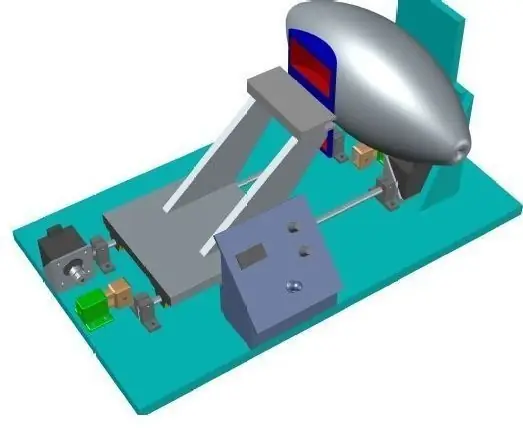
Ventilador barat de bricolatge ESP32: Hola a tothom! Com tots sabem, COVID19 és l'únic tema en aquests dies. Aquí a Espanya la malaltia colpeja molt fort. Tot i que sembla que lentament es controla la situació, la manca de màquina de respirar als hospitals és un problema realment greu
Botó "Diners" de bricolatge: 6 passos

Botó "Diners" de bricolatge: el "Diners!" El botó és un dispositiu d'Internet de les coses dissenyat per fer que l'estalvi cap a un objectiu sigui tan senzill com prémer un botó mentre es crea una sensació d'alegria, excitació i maldat. Estalviar pot ser difícil i sovint requereix una quantitat important d’auto
Pressly: botó de l'smartphone totpoderós de bricolatge: 10 passos (amb imatges)

Pressly: botó de l’smartphone totpoderós de bricolatge: la majoria de les tecles físiques han estat expulsades dels telèfons, gràcies a l’augment rampant de la tecnologia de pantalla tàctil, però aquí teniu un projecte de bricolatge que vol aportar un tipus de clau física més intel·ligent al vostre telèfon intel·ligent. Pressly és un botó de maquinari connectat a un dispositiu de 3,5 mm
Coixí de refrigeració per a portàtils DIY - Hacks de vida impressionants amb ventilador de CPU - Idees creatives - Ventilador de l'ordinador: 12 passos (amb imatges)

Coixí de refrigeració per a portàtils DIY | Hacks de vida impressionants amb ventilador de CPU | Idees creatives | Ventilador de l’ordinador: heu de veure aquest vídeo fins al final. per entendre el vídeo
